Трансляция, поток, или передача видео (музыки)
Первое и самое важное в этой инструкции — это нужно установить программу VLC media player.
После установки программы — открываете ее => заходите в «Медиа» => «Передавать»
теперь нужно определиться, что вы хотите передавать в сеть, во вкладке «Файл» вы можете добавить любой файл для трансляции (видео или музыку), также во вкладке «Диск» вы можете выбрать диск для потока, или во вкладке «Устройства захвата» выбрать «Экран» и передавать в сеть всё, что происходит на вашем рабочем столе.
в нашем примере мы добавляем музыкальный файл для трансляции в сеть, по этому во вкладке «Файл» нажимаем «Добавить» и в списке файлов ищем нужный => после чего выбираем его и нажимаем «Открыть»
если одного файла для трансляции вам хватит — нажимаем «Поток»
следующее окно информационное, в нем вы проверяете правильность выбора файла и нажимаете «Следующий»
В новом окне вам нужно определиться с методом вещания в сети, к примеру мы выбираем HTTP и будем подключаться к трансляции с помощью IP адреса данного компьютера. Также можно поставить галочку «Воспроизводить локально», чтобы на своем компьютере видеть, что трансляция идет без ошибок. Выбираем HTTP и нажимаем «Добавить»
В новом окне вы можете настроить путь к потоку, но оставив всё по умолчанию — всё будет работать нормально
если вы хотите, можно уменьшить качество, чтобы сохранить пропускную способность сети — поставив галочку «Включить перекодирование» и выбрав из списка «Профиль». Можно в поле «включить перекодирование» не ставить галочку, если вы не правильно выберите профиль — то трансляция может не идти.
Для начала потокового вещания — нажмите «Поток»
Если брандмауэр у Вас включен, то может запросить разрешение — нажимаем «Разрешить доступ»
Подключение к потоку
На компьютере с которого вы хотите подключиться к трансляции нужно открыть VLC и выбрать «Медиа» => «Открыть URL»
если вы как в примере выбрали HTTP, и не меняли адрес, а оставили по умолчанию — то нужно ввести ссылку http://ip address:8080 (если вы меняли адрес и порт, то впишите нужный порт, и после 8080 поставьте еще ключ / и введите адрес). IP address — нужно вводить компьютера с которого транслируется поток. Чтобы узнать ip address — запустите командную строку => введите команду ipconfig
После нажатия «Воспроизвести» — вы увидите воспроизведение видео или музыки, если конечно вы ввели правильные параметры.
Так-же после настройки роутера (прокидывания порта) можно будет транслировать видео прямиком в интернет по всему миру.


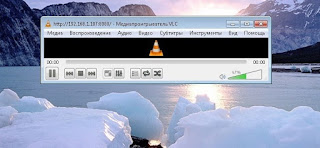













EmoticonEmoticon